Как создать каталог участников WordPress бесплатно
Опубликовано: 2021-06-07Каталог участников — это доступная для поиска база данных, содержащая подробные профили пользователей вашего веб-сайта, с настраиваемыми полями и поисковыми фильтрами, характерными для ниши вашего веб-сайта.
Независимо от того, есть ли у вас небольшая команда членов правления или тысячи активных членов в вашей организации, каталог участников — это простой способ их собрать. Используя каталог участников, ваша организация делает важную контактную информацию открытой и доступной, чтобы участники могли беспрепятственно связываться друг с другом.
В этом уроке мы покажем вам, как бесплатно создать доступный для поиска каталог участников с помощью WordPress. Мы объясним шаг за шагом, как запустить ваш веб-сайт, настроить его функциональность, настроить его и, наконец, как зарабатывать деньги с помощью каталога участников.
В этом руководстве мы будем использовать HivePress, плагин каталога WordPress, вместе с ListingHive, бесплатной темой каталога WordPress со всеми необходимыми функциями для создания веб-сайта каталога участников. И плагин, и тема созданы вручную одними и теми же разработчиками, поэтому они полностью совместимы и предназначены для совместной работы.
Итак, переходим к первому шагу!
Установка темы WordPress
Во-первых, вам нужно установить тему каталога для вашего сайта. Поскольку ListingHive — бесплатная тема, вы можете найти ее в репозитории WordPress и установить бесплатно. Просто перейдите в раздел « Внешний вид» > «Темы » и воспользуйтесь строкой поиска, чтобы найти его. Затем приступайте к установке и активации темы.
Когда ListingHive активирован, будет предложено установить HivePress, плагин, который активирует функции каталога на вашем веб-сайте. Вам необходимо установить и активировать его, нажав на рекомендуемую ссылку плагина.
Если у вас возникли проблемы с установкой ListingHive, вы можете просмотреть приведенный ниже скринкаст, чтобы установить его правильно.
Расширение функциональности
После того, как вы установили ListingHive, пришло время добавить некоторые дополнительные функции в ваш каталог участников. Вы можете добавить дополнительные функции для своего веб-сайта в разделе HivePress > Расширения . Там вы найдете список доступных надстроек ListingHive, которые вы можете приобрести или установить бесплатно.
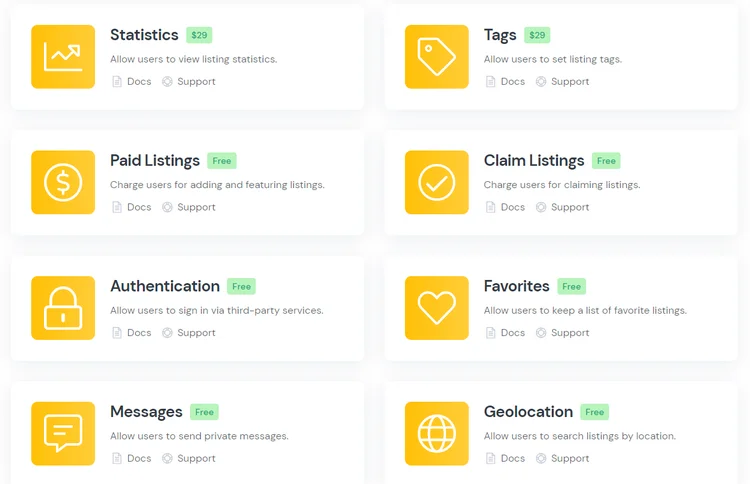
Например, вы можете установить расширение «Сообщения», чтобы пользователи могли общаться друг с другом с помощью сообщений. Это важная функция для любого каталога участников, поскольку она превращает ваш веб-сайт в центр связи.
Вы также можете установить надстройку Social Login, чтобы позволить вашим участникам входить в систему через Google или Facebook. Это простая и удобная опция, которая положительно влияет на работу пользователей с вашим сайтом. Кроме того, вы можете установить расширение «Социальные ссылки», чтобы участники могли добавлять социальные ссылки на страницы своего профиля (например, Twitter, LinkedIn, Pinterest и т. д.) .
Чтобы установить расширение, просто нажмите кнопку « Установить » и активируйте расширение после его установки. Имейте в виду, что вы можете создать веб-сайт-каталог с уникальными функциями, просто смешав различные надстройки.
Настройка фронтальной регистрации
Теперь нам нужно отключить отправку списка в вашем каталоге и разрешить новым участникам регистрировать свои профили прямо с домашней страницы. Для этого перейдите в раздел HivePress > Настройки > Списки . Там нужно снять галочку с опции «Отправить» и сохранить изменения. Теперь перейдите в раздел HivePress > Настройки > Поставщики и разрешите прямую регистрацию. Затем сохраните изменения.
Следующим шагом будет добавление ссылки для регистрации в главное меню, чтобы она отображалась на главной странице. Чтобы добавить новый пункт меню, перейдите в раздел Внешний вид > Меню . Во-первых, вам нужно добавить новое меню, если оно еще не создано. Просто введите название меню и выберите место его отображения, затем нажмите кнопку « Создать меню ».
Затем давайте добавим элемент пользовательской ссылки. Просто введите URL своего веб-сайта и добавьте в конце путь «/register-vendor». Затем введите текст ссылки, пусть это будет «Список профиля», и нажмите кнопку « Добавить в меню ». Наконец, сохраните меню.
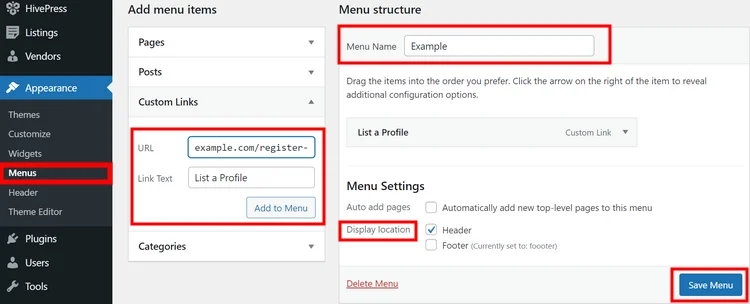
Хорошо, когда вы закончите с меню, пришло время добавить несколько настраиваемых полей профиля и поисковых фильтров.
Добавление настраиваемых полей
Настраиваемые поля помогают хранить дополнительную информацию о каждом отдельном участнике, что невозможно в стандартных полях WordPress. Это, вероятно, включает в себя такие вещи, как должность, номер телефона, адрес электронной почты, веб-сайт и т. д. Вы можете добавить настраиваемые поля в разделе « Продавцы» > «Атрибуты ».
Например, добавим атрибут «Профессия», чтобы пользователи могли указать свою профессию при заполнении регистрационной формы. Вы можете настроить свой атрибут в трех разных контекстах, поэтому давайте проверим каждый из них, чтобы лучше понять доступные настройки:

- Редактирование . В этом разделе вам необходимо разрешить редактирование интерфейса, чтобы позволить новым участникам указывать свою профессию при регистрации профиля. Затем вы должны установить тип поля. Для этого атрибута лучше установить тип поля «Выбрать».
- Поиск . Здесь вы можете превратить свое пользовательское поле в поисковый фильтр. Отметьте его как фильтруемый, чтобы пользователи могли фильтровать участников по их профессии и индексировать, чтобы сделать значение атрибута в поиске по ключевому слову. Затем выберите тип поля поиска. Мы будем использовать тип поля «Выбрать».
- Отображать. В последнем разделе вы можете определить, как атрибут будет отображаться на страницах участников. Например, вы можете назначить его определенным областям шаблона или установить собственный формат отображения.
Когда вы закончите, нажмите на кнопку « Опубликовать ».
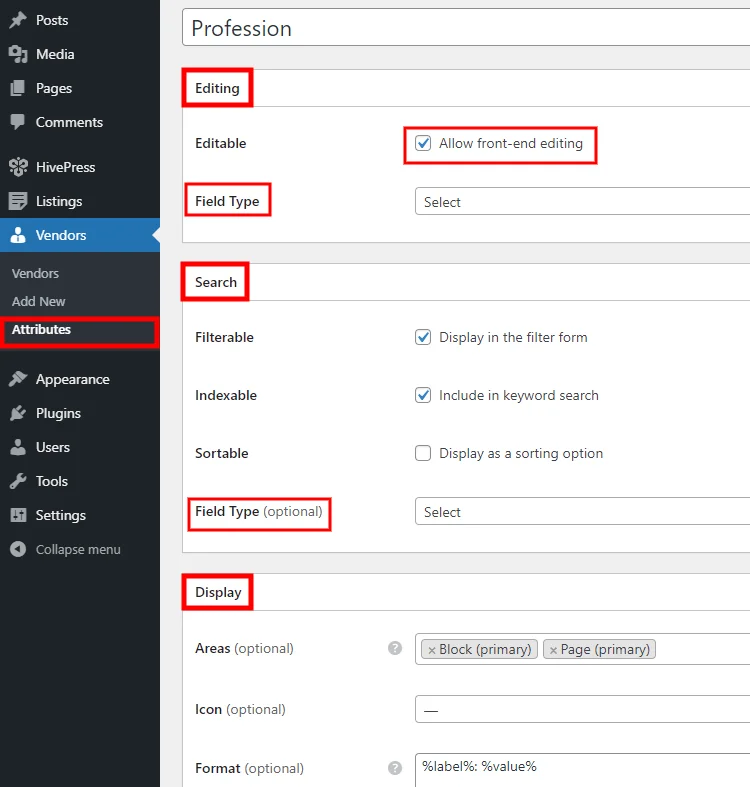
Теперь лучше сделать это поле обязательным. Мы также рекомендуем включить опцию множественного выбора, чтобы участники могли выбирать несколько профессий при регистрации, а также искать несколько вариантов одновременно. Когда вы закончите, нажмите кнопку « Обновить ».
Следующим шагом будет добавление параметров атрибута. Нажмите на кнопку « Изменить параметры » и добавьте несколько профессий, пусть это будут «Юрист», «Инженер» и «Электрик». Точно так же вы можете добавить столько опций, сколько вам нужно.
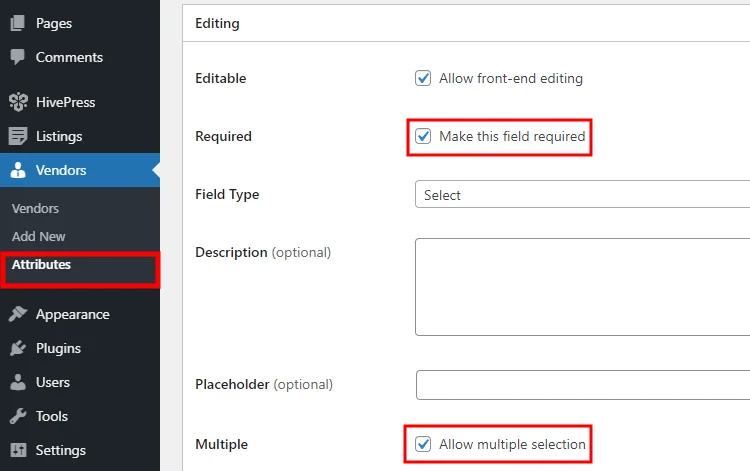
Вот и все!
Таким же образом вы можете добавить дополнительные настраиваемые атрибуты, такие как контактная информация, местоположение, опыт работы и т. д., в зависимости от ниши и требований вашего каталога участников.
Регистрация нового участника
Хорошо, давайте попробуем зарегистрировать новый профиль участника и сделать это из внешнего интерфейса, чтобы лучше понять, как это работает для новых участников. Для этого зайдите на свой сайт и выйдите из учетной записи администратора. Затем щелкните ссылку « Список профилей» (ссылку, которую мы добавили ранее) и укажите основные данные, необходимые для регистрации пользователя.
Затем заполните поля профиля, включая ранее добавленные настраиваемые поля. После того, как вы заполните все данные, сохраните изменения.
Имейте в виду, что как владелец веб-сайта вы можете добавить в регистрационную форму любое количество настраиваемых полей и сделать их обязательными или необязательными в зависимости от ваших потребностей.
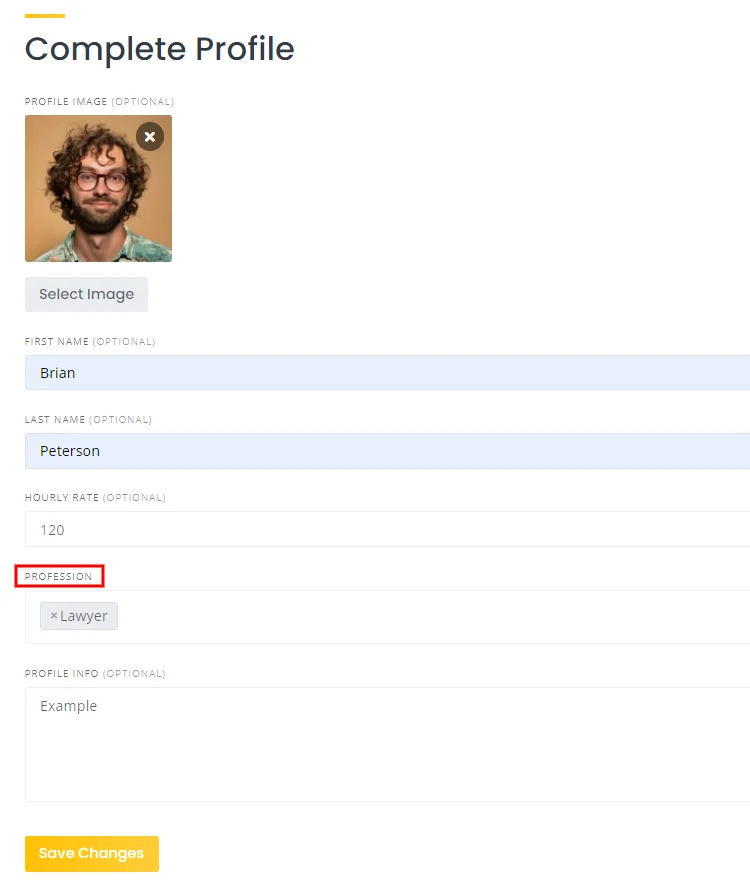
Теперь давайте перейдем к следующему шагу и настроим главную страницу для вашего каталога участников. Поскольку HivePress совместим с такими популярными редакторами блоков, как Elementor и Gutenberg, вам не составит труда настроить свою страницу с помощью блоков.
Настройка главной страницы
Чтобы добавить новую страницу, выйдите из системы и войдите снова как администратор. Затем перейдите в панель управления WordPress > раздел « Страницы » и нажмите кнопку « Добавить новую ». Сначала введите название страницы, пусть это будет «Дом». Затем вы можете добавить несколько блоков макета. Например, давайте добавим форму поиска участников, нажав на значок и выбрав блок, который вы хотите добавить. Точно так же вы можете добавить блок, отображающий участников. Как только вы закончите настройку блоков, вы можете опубликовать страницу.
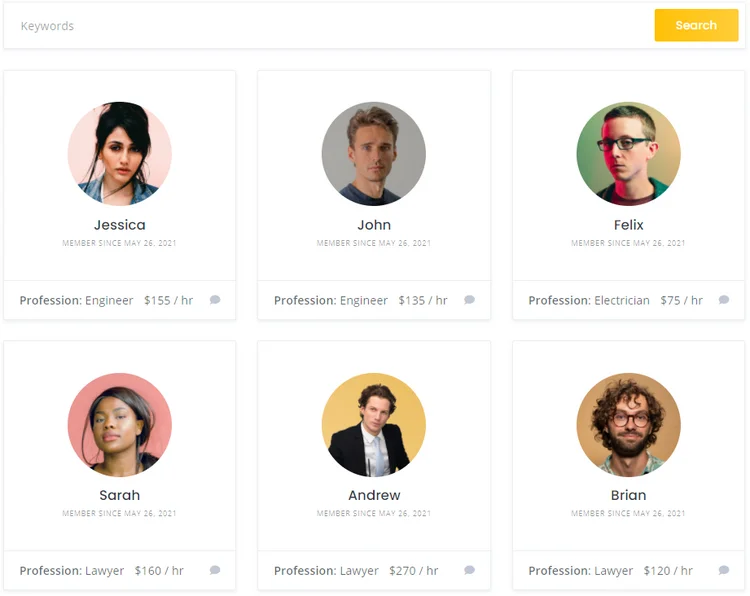
Чтобы использовать эту страницу в качестве главной, перейдите в раздел « Настройки» > «Чтение » и выберите только что созданную страницу из раскрывающегося списка, а затем сохраните изменения. Вот и все! Теперь вы можете перейти на свой веб-сайт и проверить новый макет, который вы только что разработали.
Монетизация сайта каталога
Как видите, создать каталог участников WordPress довольно просто, и вы также можете легко его монетизировать. Например, вы можете превратить свой каталог в веб-сайт только для членов с помощью расширения HivePress Memberships. С помощью этого расширения вы можете взимать плату с пользователей за общение с участниками или просмотр определенных сведений о профиле.
Кроме того, если вы разрешаете участникам перечислять свои услуги, вы также можете взимать с них плату за отправку и обновление списков или даже превратить свой веб-сайт в рынок услуг и взимать комиссию за каждую транзакцию.
Существует множество способов монетизации вашего веб-сайта-каталога, и вы не ограничены конкретной моделью монетизации.
Подведение итогов
Вот и все! Как видите, никаких технических знаний не требуется, и вам нужен только плагин каталога и тема для создания доступного для поиска каталога участников с помощью WordPress. Имея эти несколько простых элементов, вы можете быстро запустить свой веб-сайт.
Если вы хотите создать каталог участников WordPress, вам нужны правильные инструменты для этого. С помощью плагина HivePress и его темы ListingHive вы можете легко создать настраиваемый каталог для демонстрации членов команды, клиентов, спонсоров или любого другого типа участников. Более того, вы можете сделать это даже без бюджета, так как их можно установить через панель инструментов WP бесплатно.
